Verträge verwalten
Die Karteikarte [Vertrag] enthält eine Übersicht zu den Verträgen; geordnet nach Eigentumsformen. Die Darstellung erfolgt jeweils für einen Mandanten in Form eines Vertragsbaumes.
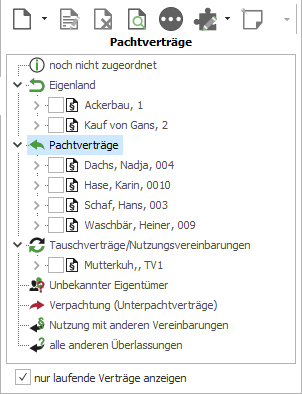
Die erste Ebene dieses Baumes beinhaltet die Eigentumsformen. Darunter finden Sie die jeweiligen Verträge zu der Eigentumsform und in der letzten Ebene die zugehörigen Flurstücke (Herkunftsabschnitte).
Bei Tauschverträgen werden zunächst die angetauschten Flurstücke (Herkunftsabschnitte) und anschließend die weggetauschten Flurstücke (Nutzungsabschnitte) dargestellt.
Informationen in den Verträgen
Die Masken für die jeweiligen Vertragstypen sind grundsätzlich gleich aufgebaut, unterscheiden sich aber in einzelnen Punkten. Folgende Reiter sind in den jeweiligen Vertragstypen verfügbar:
| Vertragstyp | Vertragsdaten | Flächen | Layout | Vereinbarungen | Pacht | Zahlungen | |
|---|---|---|---|---|---|---|---|
| Eingang | Ausgang | ||||||
| Eigenland | X | X | |||||
| Pachtverträge | X | X | X | X | X | X | |
| Tauschverträge | X | X | X | X | X | ||
| Unbekannte Eigentümer | X | X | X | X | X | X | |
| Verpachtung (Unterpachtvertäge) | X | X | X | X | |||
| Nutzungen mit anderen Vereinbarungen | X | X | X | X | X | X | |
| alle andern Überlassungen | X | X | X | X | X | X |
Hier finden sie die Beschreibungen für die einzelnen Reiter innerhalb der Verträge. In den folgenden Seiten für die jeweiligen Vertragstypen finden sie die speziellen Einzelheiten.
Folgende Grunddaten sind für alle Verträge gleich. Ausnahme ist der Eigenlandvertrag.
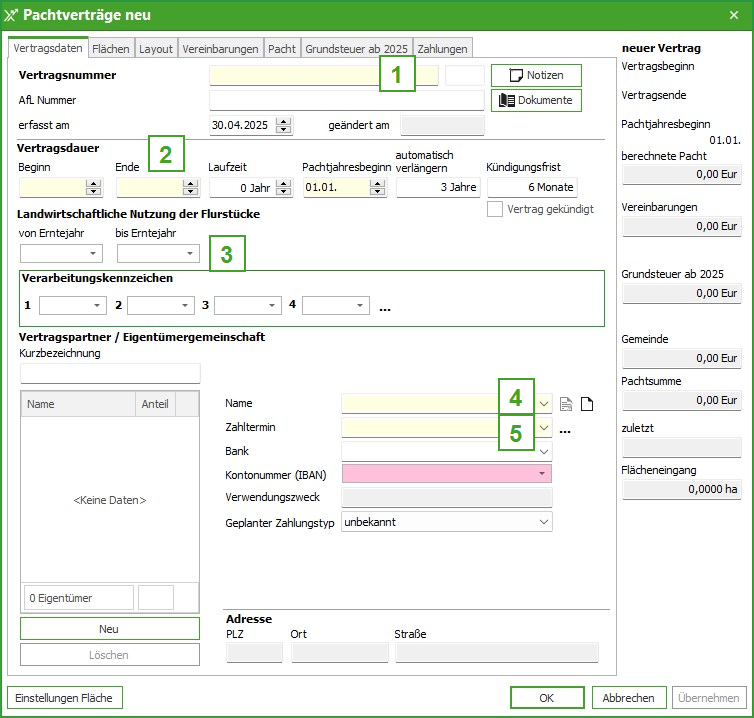
Pflichtfelder sind folgende:
- Geben Sie in das Feld Nummer eine betriebsinterne Vertragsnummer ein.
- Die Datumsfelder Beginn und Ende sind ebenfalls Pflichtfelder. Das Feld Ende ist mit dem Laufzeit-Feld gekoppelt. Wenn Sie die Laufzeit angeben, erscheint automatisch das entsprechende Datum im Feld Ende.
- In Abhängigkeit vom Vertragsbeginn und Vertragsende kann festgelegt werden, für welche Erntejahre die angepachteten Abschnitte zur Nutzung bereitstehen. Eine Nutzung kann im Jahr des Vertragsbeginn oder im Folgejahr beginnen, enden kann eine Nutzung im Jahr des Vertragsendes oder im Vorjahr.
- Weiterhin muss der Name des Vertragspartners benannt werden. Sollte der Vertragspartner als Person schon gespeichert worden sein, finden Sie den Namen im Dropdown-Menü. Klicken Sie auf den gewünschten Namen, der Name und die dazugehörige Bankverbindung erscheinen in der Eingabemaske. Sie können mit dem [Neu]-Symbol
 neben der Namenszeile eine neue Person anlegen.
neben der Namenszeile eine neue Person anlegen. - Geben Sie den Zahltermin in das entsprechende Feld ein. Diese können sie über den Drei-Punkte-Schalter jederzeit anpassen (siehe Zahltermin).
Weitere Angaben, die sie hinterlegen können, sind:
- Weiterhin können Sie die Registriernummer beim Amt für Landwirtschaft - AfL Reg. Nr. - und Verarbeitungskennzeichen eintragen. Dafür stehen vier Felder zur Verfügung, die jeweils fünfstellige alphanumerische Kennzeichen fassen können, diese werden von Ihnen selbst definiert und dienen als Hilfe späterer Recherchen.
- Die Werte in den Feldern Kündigung (6 Monate) und Verlängerung (3 Jahre) sind im Programm so vorgegeben, Sie können sie aber jederzeit in der Eingabemaske verändern. Dies sind rein informative Felder. Die Verträge werden vom Programm nicht automatisch verlängert.
- Im Menü unter Betrieb | Einstellungen | Flächenverwaltung können Sie auf der Karteikarte [Verträge] die Kündigungs- und die Verlängerungszeit in ihren Einstellungen so verändern, dass bei der Erstellung neuer Verträge die neuen Zeiten fest erscheinen.
Hinweis:
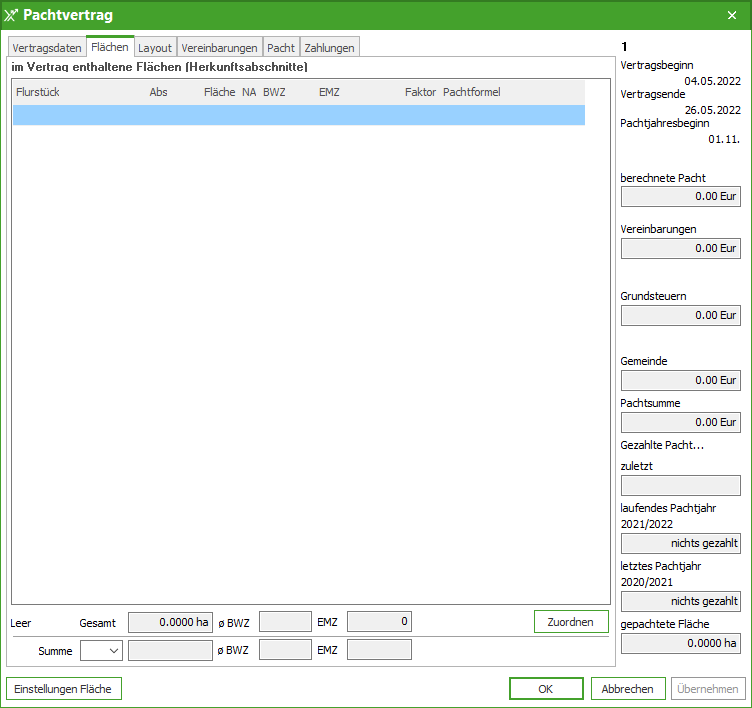
Über die Schaltfläche [Zuordnen] können die Flächen aus dem Kataster bzw. beim Wegtausch die Flächen der Herkunftsabschnitte, zugeordnet werden.
Hinweis:
Um die Zuordnung von Flächen ändern zu können, muss der Vertrag innerhalb seiner Laufzeit geändert werden. Bei Bedarf muss das Datum in der Kopfleiste angepasst werden.
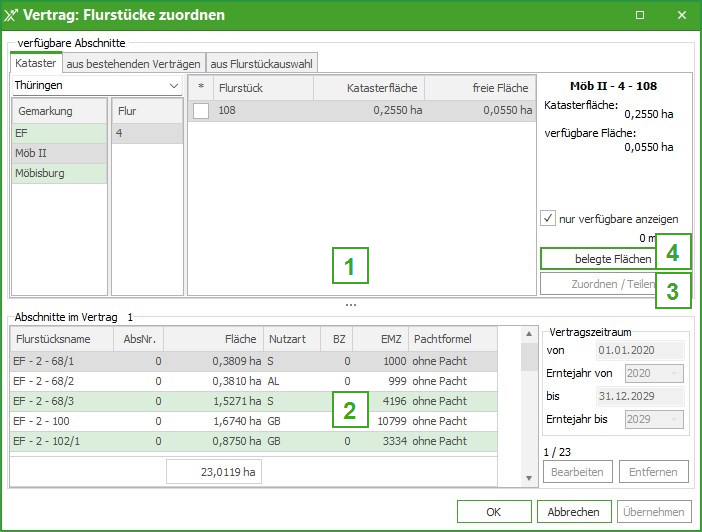
- Nach Auswahl der Gemarkung und der Flur ist im dritten Abschnitt der Tabelle das gewünschte Flurstück auszuwählen. Durch Eingabe der Flurstücknummer kann eine Schnellsuche ausgelöst werden. Sollte das gewünschte Flurstück in der Auflistung nicht enthalten sein, so ist es im angegebenen Zeitraum ganz oder teilweise an einen anderen Vertrag gebunden. Um dies zu prüfen, können Sie vorübergehend die Option nur verfügbare anzeigen auf der rechten Seite ausschalten. Erscheint anschließend das Flurstück, so besteht über das Kontextmenü rechte Maustaste | Flurstück bearbeiten die Möglichkeit, Informationen zum Flurstück abzurufen. Erscheint das Flurstück auch nach dem Ausschalten der Option nur verfügbare anzeigen nicht, so ist es noch nicht im Datenbestand enthalten und kann über die Kontextmenüfunktion Neues Flurstück erfasst werden.
- Im unteren Teil können sie die bereits zugeordneten Abschnitte sehen.
Über die Schaltfläche [Zuordnen / Teilen] kann das ausgewählte Flurstück ganz oder teilweise dem Vertrag zugeordnet werden.
- Über den Schalter [belegte Flächen] kann geprüft werden, ob im Vertragszeitraum es zu Konflikten mit anderen Zuordnungen dieser Fläche kommt.
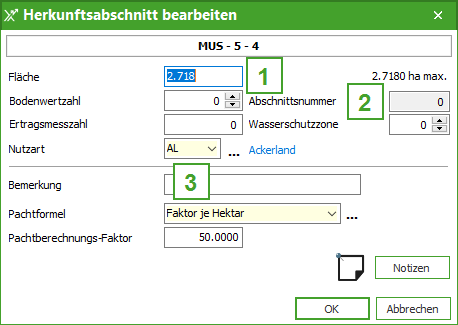
Hinweis:
Diese Angaben müssen nicht gemacht werden, wenn Abschnitte aus bestehenden Verträgen übernommen werden. Dabei werden die bereits eingetragenen Werte aus dem vorhergehenden Vertrag übernommen.
- Die Fläche kann hier angepasst werden, wenn nicht das ganze Flurstück dem Vertrag zugeordnet werden soll. So ist es also möglich, das Flurstück in sogenannte Herkunftsabschnitte zu teilen. Wird in der Maske Flurstück teilen eine kleinere Fläche als die angegebene maximale Fläche eingetragen, so führt NEXT Farming AG Office automatisch eine Flurstückteilung durch.
- Wird eine Fläche nur teilweise zugeordnet, muss eine Abschnittsnummer vergeben werden.
- Nutzart und Pachtformel sind ebenfalls Pflichtfelder.
Um Herkunftsabschnitte in Verträgen anzupassen, können diese in der Übersicht entweder über rechte Maustaste | Herkunftsabschnitt bearbeiten... oder mit Doppelklick geöffnet werden.
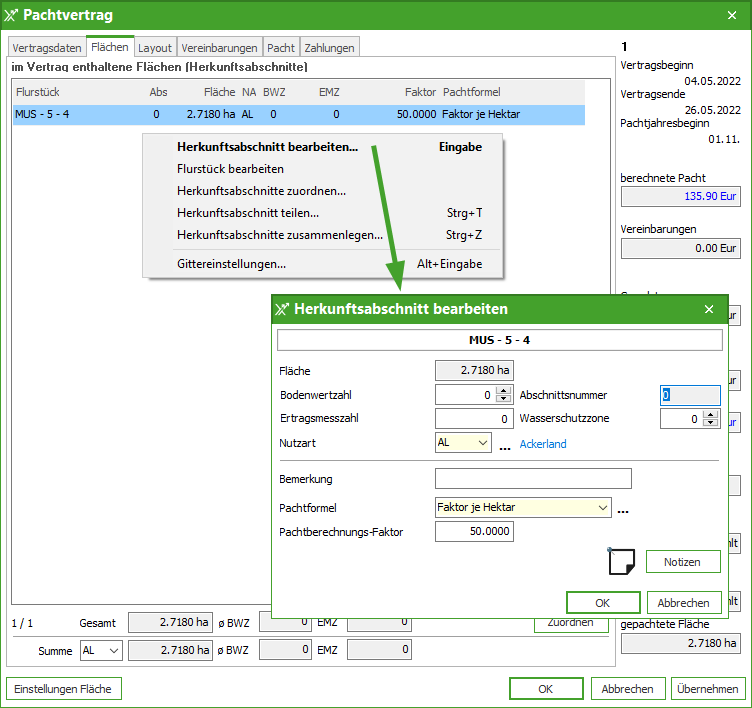
Für Verträge sind für die Vertragstexte und Vertragsanlagen Standardvorlagen hinterlegt. Es können aber auch eigene Texte und Anlagen erstellt werden. (Siehe Vertragstexte bearbeiten bzw. Vertragsanlagen bearbeiten). Diese können im Vertrag ausgewählt und anstelle der Standardvorlagen eingesetzt werden.

- Hier können Sie die Anlage wähle. (weggetauschte Flurstücke ist nur für Tauschverträge möglich)
- Wählen Sie den Vertragstext, denn sie erstellt haben.
- Die Vertragsvorlage wird angezeigt.
Im Karteireiter Vereinbarungen werden Sondervereinbarungen, Pachtreduzierungen und Zuschläge zum Vertrag erfasst.
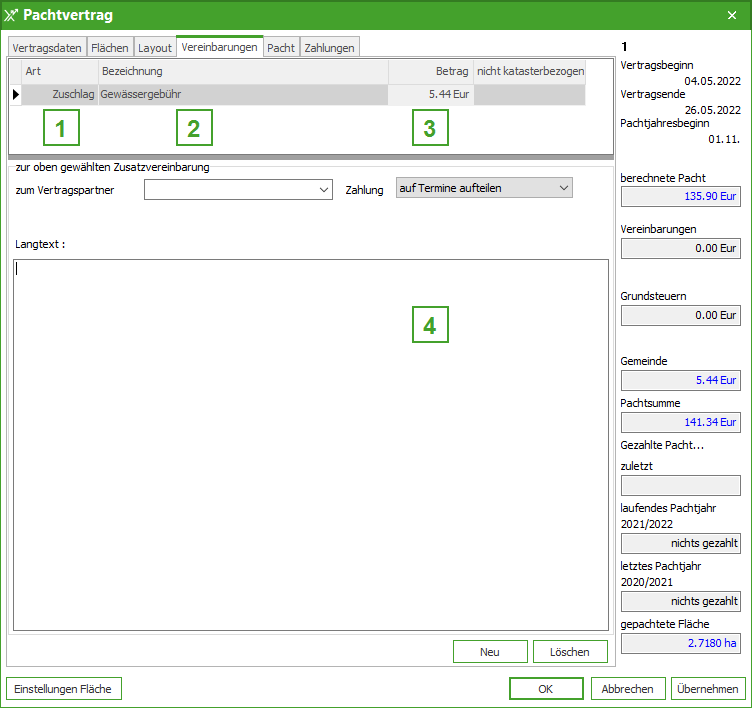
Die Summe der hier eingetragenen Werte wird auf die Karteikarte [Pacht] übertragen und mit der Flächenpacht verrechnet. Die sich daraus ergebenden Zahlungen je Vertragspartner und Zahltermin können Sie der Karteikarte [Zahlungen] entnehmen.
- Um eine neue Pachtreduzierung oder einen Pachtzuschlag zu erfassen, wählen Sie aus der Liste in der ersten Spalte zunächst die Art der Vereinbarung aus:
- Zuschlag: Der Betrag wird zur Pacht addiert.
- Abzug: Der Betrag wird von der Pacht abgezogen.
- Anzeige: Der Betrag wird nur ausgewiesen, d.h. er ist im Pachtbetrag des Vertrages bereits enthalten.
- Erfassen Sie in der zweiten Spalte die Bezeichnung. Der Betrag in der dritten Spalte ergibt sich aus der Berechnung in den Gemeindeabgaben (siehe Gemeindeabgaben)
- oder kann manuell eingetragen werden.
- Zu jeder Vereinbarung kann neben der Bezeichnung und dem Wert im unteren Teil der Maske ein Langtext erfasst werden. Dieser wird auf der Pachtvertragsanlage Sondervereinbarungen unterhalb der Kurzbezeichnung der Vereinbarung ausgegeben.
Mit der Schaltfläche [Neu] legen Sie eine neue Zeile an. Durch die Schaltfläche [Löschen] wird die aktuelle Vereinbarung gelöscht. Diese Funktionen finden Sie ebenfalls im Kontextmenü.
Tipp:
Der berechnete Betrag wird auf die Karteikarte [Pacht] in das Feld [gemeindeabhängige Abgaben] übertragen und mit der Flächenpacht verrechnet. Der sich daraus ergebende Gesamtbetrag eines Pachtjahres wird gleichmäßig - entsprechend der zum jeweiligen Vertragspartner gewählten Zahlweise - aufgegliedert. Die sich daraus ergebenden Zahlungen je Vertragspartner und Zahltermin können Sie der Karteikarte [Zahlungen] entnehmen.
Achtung:
Die gemeindeabhängigen Abgaben werden erst nach einer Pachtberechnung auf der Karteikarte [Pacht] aktiviert (Zusatzfunktion ![]() | Zahlungsmanagement | Pachtberechnung).
| Zahlungsmanagement | Pachtberechnung).
Der Karteireiter [Pacht] gibt einen Überblick über die Berechnung der zu zahlenden Pacht des aktuellen Vertrages.
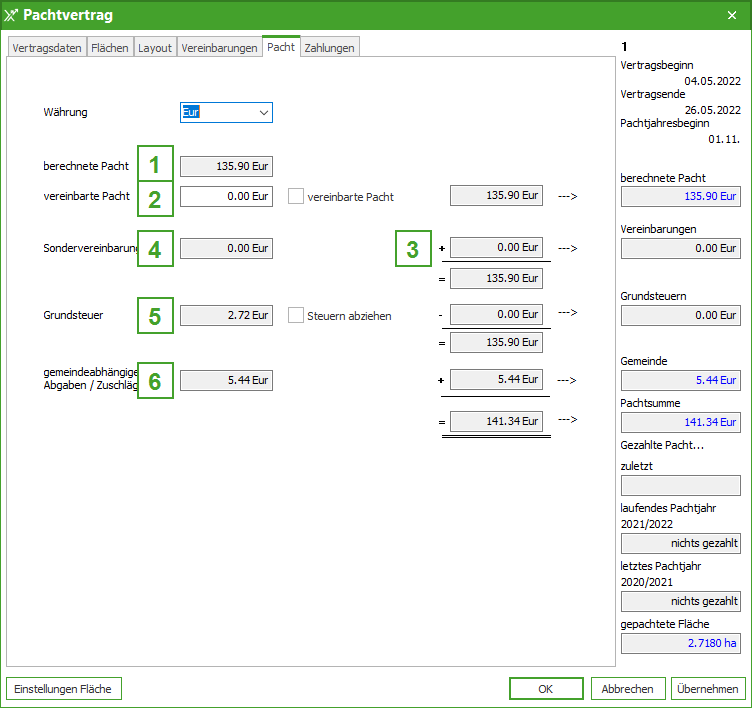
- Ausgangspunkt bildet die berechnete Pacht, die sich aus den einzelnen Flurstückabschnitten hinterlegten Pachtberechnungsformeln, -Faktoren und sonstigen in die Pachtberechnung einfließenden Informationen ergibt.
- Soll anstelle dieser berechneten Pacht eine vereinbarte Pacht gezahlt werden, so ist dies durch Setzen des Häkchens vor vereinbarte Pacht zu kennzeichnen. Das entsprechende Eingabefeld kann nun editiert werden. In der Pachtübersicht auf der rechten Seite der Vertragsform wird nun die vereinbarte Pacht ausgewiesen.
- Sondervereinbarungen werden zur Pacht dazugerechnet.
- Der Saldo der Sondervereinbarungen der Karte [Vereinbarungen] wird ebenfalls ausgewiesen und in die Berechnung der zu zahlenden Pacht einbezogen.
- Ebenso wird die berechnete Grundsteuer dargestellt. Die Berechnung erfolgt auf Grundlage der bei der jeweiligen Gemeinde hinterlegten Faktoren und Berechnungsformel. Durch Anklicken des entsprechenden Feldes wird der automatische Steuerabzug bei der Pachtzahlung veranlasst.
- Gemeinde abhängige Abgaben, die auf der Karte [Vereinbarungen] erfasst wurden, werden auf der Karte [Pacht] gesondert unter gemeindeabhängige Abgaben ausgewiesen.
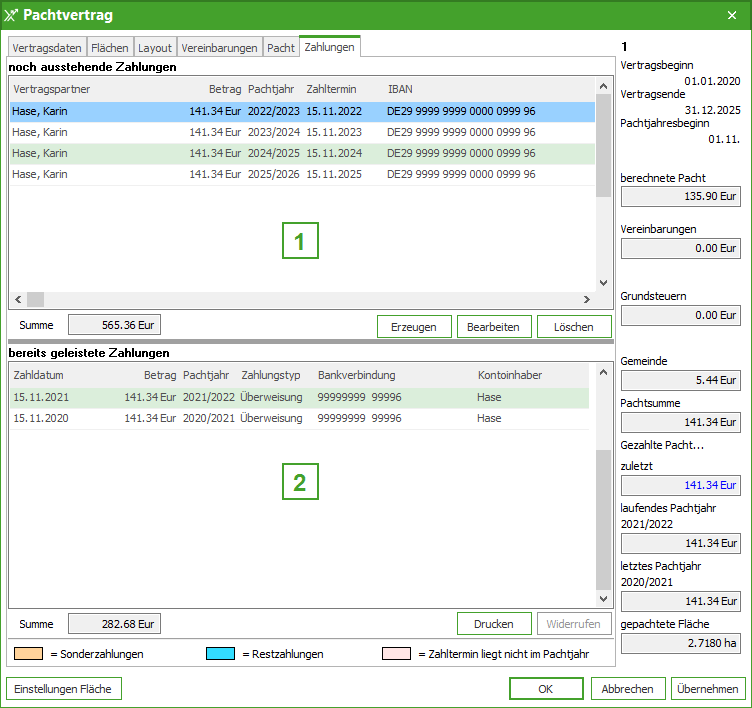
- Überblick über noch ausstehende Zahlungen
- Überblick über bereits geleistete Zahlungen
Darüber hinaus kann der codierte Zahlungsgrund für den Vertrag hinterlegt werden. Bei der Erfassung eines Vertrages werden automatisch für alle Vertragspartner für den gesamten Vertragszeitraum offene Zahlungen generiert, wenn zum jeweiligen Vertragspartner die Zahltermine erfasst wurden. Sollten sich Änderungen der Pachtsumme, der Vereinbarungen, der Abgaben, der Zahltermine oder der Anteile ergeben, nutzen Sie die Schaltfläche [Erzeugen], um die neuen offenen Zahlungen aufzulisten.
Über den Schalter [Erzeugen] können die benötigten Zahlungen neu erzeugt oder bestehende überschrieben werden. Geben sie dazu die einen gewünschten Zeitraum ein, um die Zahlungen neu zu erstellen.
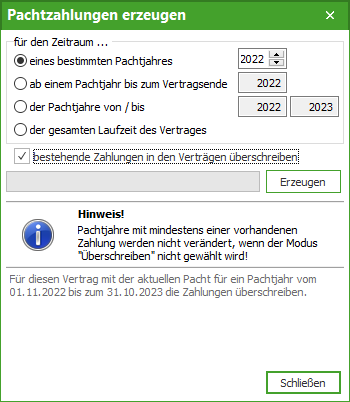
Warnung:
Wichtig ist hierbei, dass Sie die bestehenden Zahlungen in den Verträgen überschreiben.
In der unteren Tabelle werden alle bereits geleisteten Zahlungen unter Angabe des Zahldatums, des Zahlbetrages, der Zahlungsart und der Bankverbindung aufgelistet.
In der Regel erfolgt die Pachtauszahlung mit Hilfe des Menüpunktes Verträge | Zahlungsmanagement | fällige Zahlungen listen.
Die Schaltfläche [Bearbeiten] dient zur Veränderung des Zahltermins, des Betrages bzw. der Teilung der aktuellen noch offenen Zahlung.
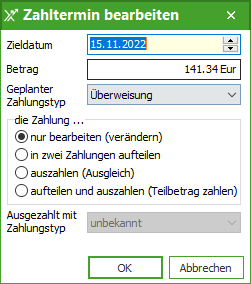
Über den Schalter [Löschen] können Sie Zahltermine löschen.
Im Ausnahmefall kann eine Zahlung auch über die Funktion [Bearbeiten] ausgeglichen werden, wobei automatisch die Zahlungsart unbekannt eingetragen wird.
Die Schaltfläche [Widerrufen] löscht die aktuelle Zahlung aus der Liste der bereits geleisteten Zahlungen und fügt sie der Liste der noch ausstehenden Zahlungen wieder zu.
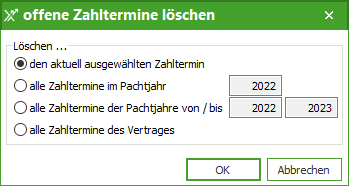
Haben Sie Ihre Eingaben in den Karteikarten der Maske Pachtvertrag beendet, betätigen Sie die Schalter [Übernehmen] und [OK].